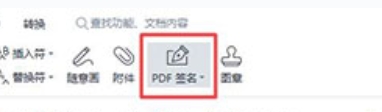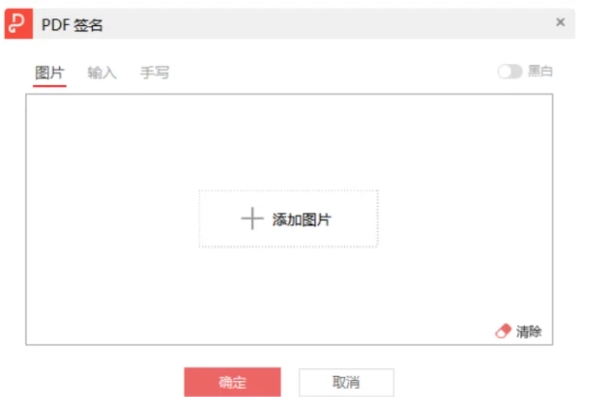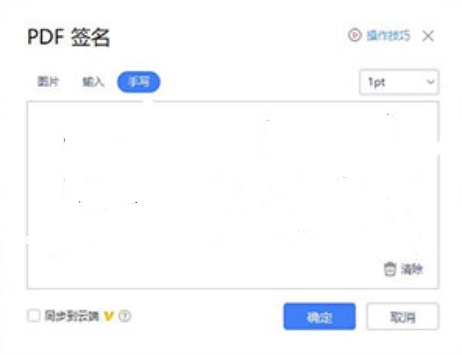WPS的是一款操作非常简单,用户可以轻松上手的办公软件。无论是文字编辑、表格制作还是PPT演示,WPS Office都提供了直观易用的界面和工具,使得用户可以快速完成各种办公任务。同时,WPS Office还支持多种输入方式,如键盘输入、手写输入等,满足了不同用户的使用习惯。接下来就让华军本站为大家解答一下wps怎么转换成word文档以及wps转换成word文档的步骤的吧!
第一步
打开需要添加签名的WPS PDF文件。在菜单栏中,找到并点击“插入”选项。
第二步
在下拉菜单中,选择“PDF签名”功能。在弹出的选项中,选择“创建签名”。这将允许您自定义一个新的签名。
第三步
在接下来的界面中,选择“图片”作为创建签名的方式。
第四步
点击“插入图片”按钮,以从您的计算机中选择要插入的图片。
第五步
在文件选择对话框中,浏览您的图片文件,选择您想要作为签名的图片,然后点击“确定”。
第六步
此时,您选择的图片将作为签名出现在文档中。您可以通过鼠标拖动来选择签名的具体位置。
以上就是华军本站为您整理的wps怎么转换成word文档以及wps转换成word文档的步骤啦,希望能帮到您!
1、本文来自 来源网络应用教程 投稿的内容 "WPS轻松转换Word文档:详细步骤指南" ,所有言论和图片纯属作者个人意见,版权归原作者所有;不代表 本站 立场;
2、本站所有文章、图片、资源等如果未标明原创,均为收集自互联网公开资源;分享的图片、资源、视频等,出镜模特均为成年女性正常写真内容,版权归原作者所有,仅作为个人学习、研究以及欣赏!如有涉及下载请24小时内删除;
3、如果您发现本站上有侵犯您的权益的作品,请与我们取得联系,我们会及时修改、删除并致以最深的歉意。邮箱: i-hu#(#换@)foxmail.com
2、本站所有文章、图片、资源等如果未标明原创,均为收集自互联网公开资源;分享的图片、资源、视频等,出镜模特均为成年女性正常写真内容,版权归原作者所有,仅作为个人学习、研究以及欣赏!如有涉及下载请24小时内删除;
3、如果您发现本站上有侵犯您的权益的作品,请与我们取得联系,我们会及时修改、删除并致以最深的歉意。邮箱: i-hu#(#换@)foxmail.com